產品支持
您可以閱覽產品的相關CAD文檔和視頻教程等內容,以便于更好的使用浩辰CAD系列軟件。
2020-06-22 3888 CAD制圖初學入門
在使用CAD軟件繪圖的過程中,CAD制圖初學者經常會遇到一些問題,比如在自己的軟件中繪制的圖紙中的填充是完整的,但是在別人的CAD軟件中打開卻出現了缺口,這是什么問題呢?下面我們來介紹一下。
之所以出現這個問題,是因為這個填充設置并顯示了線型,如下圖所示。
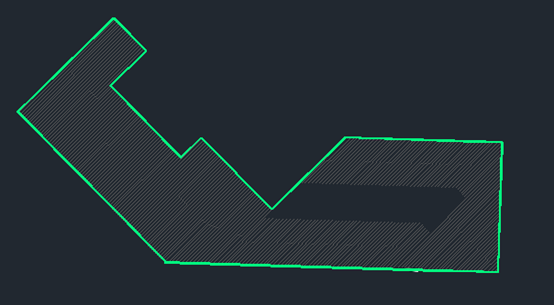
我們將這個線型設置成Continous連續,填充就顯示正常了,如下圖所示。
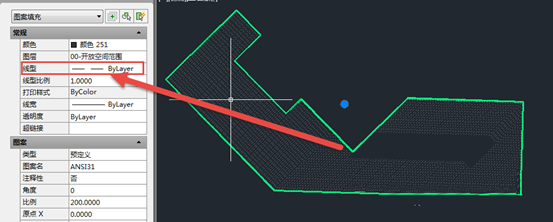
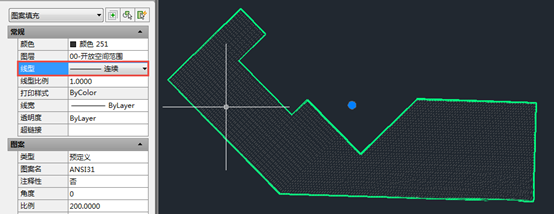
那問題又來了,有網友問為什么我明明底版本里給填充設置了線型,但到了高版本里打開,線型不顯示了,這是為什么?
CAD功能設置的變化是由用戶的需求決定的,CAD低版本來填充是可以顯示線型的,這樣填充圖案+線型,就可以得到更多的填充效果,其實上面的填充只要線型比例改得合適,就是另一種效果了,如下圖所示。

低版本CAD填充默認是顯示線型的,而且我也沒有找到控制填充線型的設置,如果我們不希望填充顯示線型,那只有將填充的線型設置為Continous連續了,當然修改方式有多種,或者將填充放到一個沒有設置線型的圖層,或者單獨將填充的線型設置為Continous連續。
如果一個填充單元比較多,填充線本來就很多,同時還要顯示線型,顯示數據的數據量非常大,會影響操作速度,而更多的人并不給填充設置線型,估計是考慮到這方面的原因,高版本CAD設置了一個變量:HPLINETYPE來控制填充線型的顯示,默認值為0,也就是不顯示線型,如果想顯示填充線型也很簡單:
輸入HPLINETYPE,回車,輸入1,回車
看上去填充使用線型的人確實不多,我在選項對話框并沒有找到相應的選項,如果使用高版本CAD又希望填充能顯示線型的就必須記住這個變量了,其實也不難,HP表示填充,LINETYPE就是線型。
CAD軟件中的功能比較多,而且每個功能的參數比較多,CAD制圖初學入門者由于對功能不夠熟悉經常會遇到各種問題,在CAD填充的時候,大家需要注意一下這些問題。更多CAD教程大家可以關注浩辰CAD官網。